抖音音乐怎么设置为闹钟铃声
更新时间:2024-04-17 08:41:05作者:xiaoliu
抖音作为一款备受欢迎的社交娱乐平台,除了让用户能够欣赏到各种有趣的短视频外,还提供了丰富的音乐资源,而如果你是一个喜欢用音乐来唤醒自己的人,那么你可能会想知道,如何将抖音音乐设置为闹钟铃声呢?事实上抖音的闹钟功能非常简便,只需要几个简单的步骤,你就能够享受到自己喜爱的抖音音乐作为闹钟铃声的独特体验了。接下来我将为大家详细介绍一下具体的设置方法。
抖音音乐怎么设置闹钟铃声
步骤如下:
1.以vivoX20手机Funtouch OS 4.0系统为例,打开抖音,点击搜索框,搜索喜欢的音乐点击进入视频
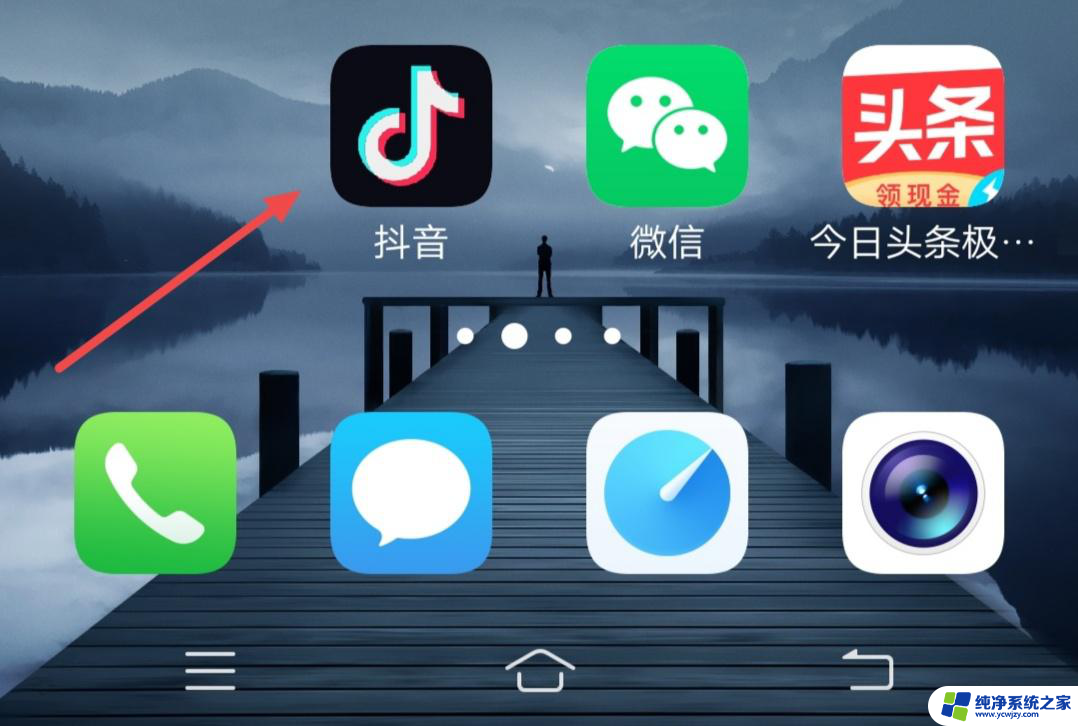
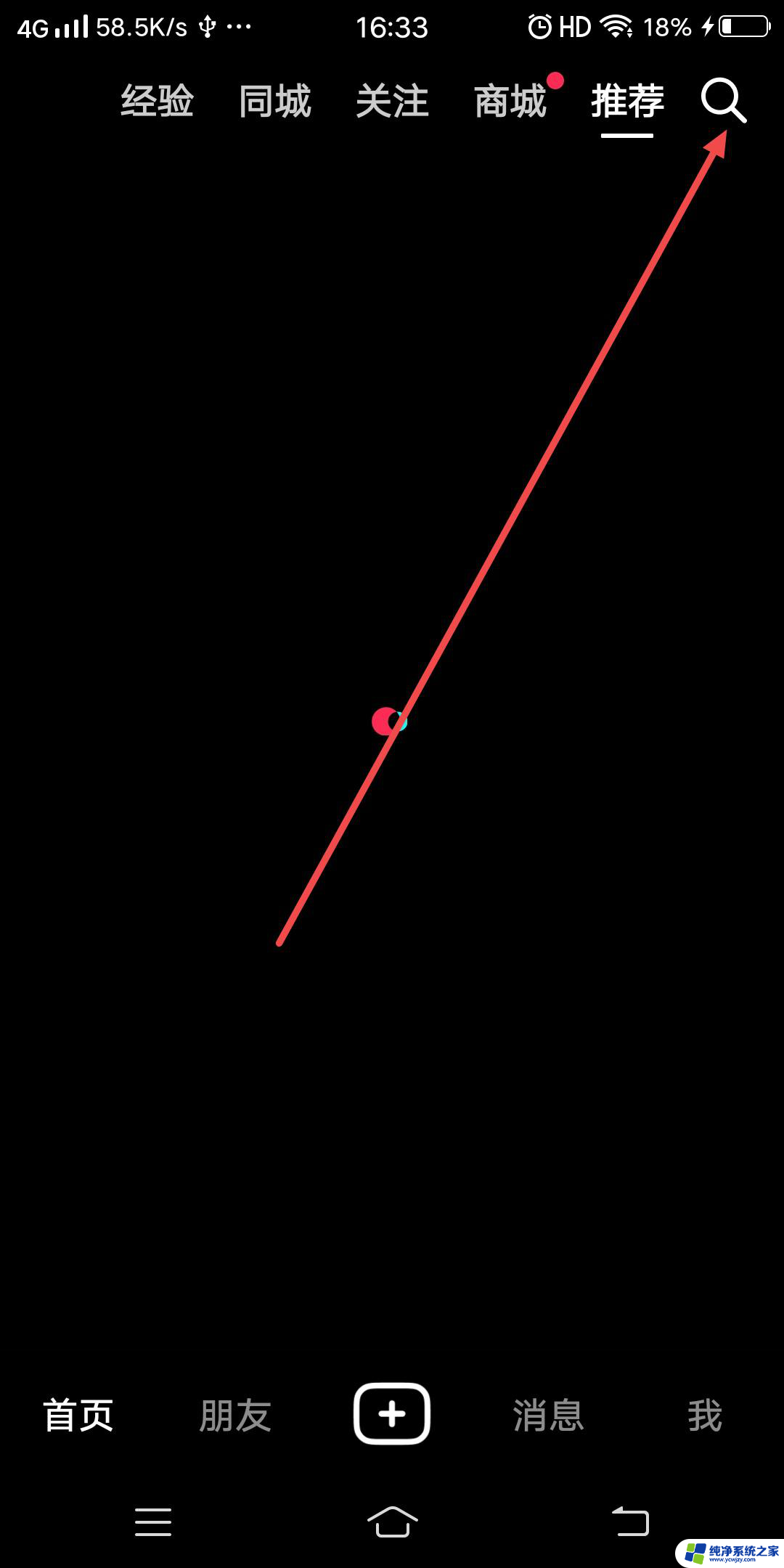
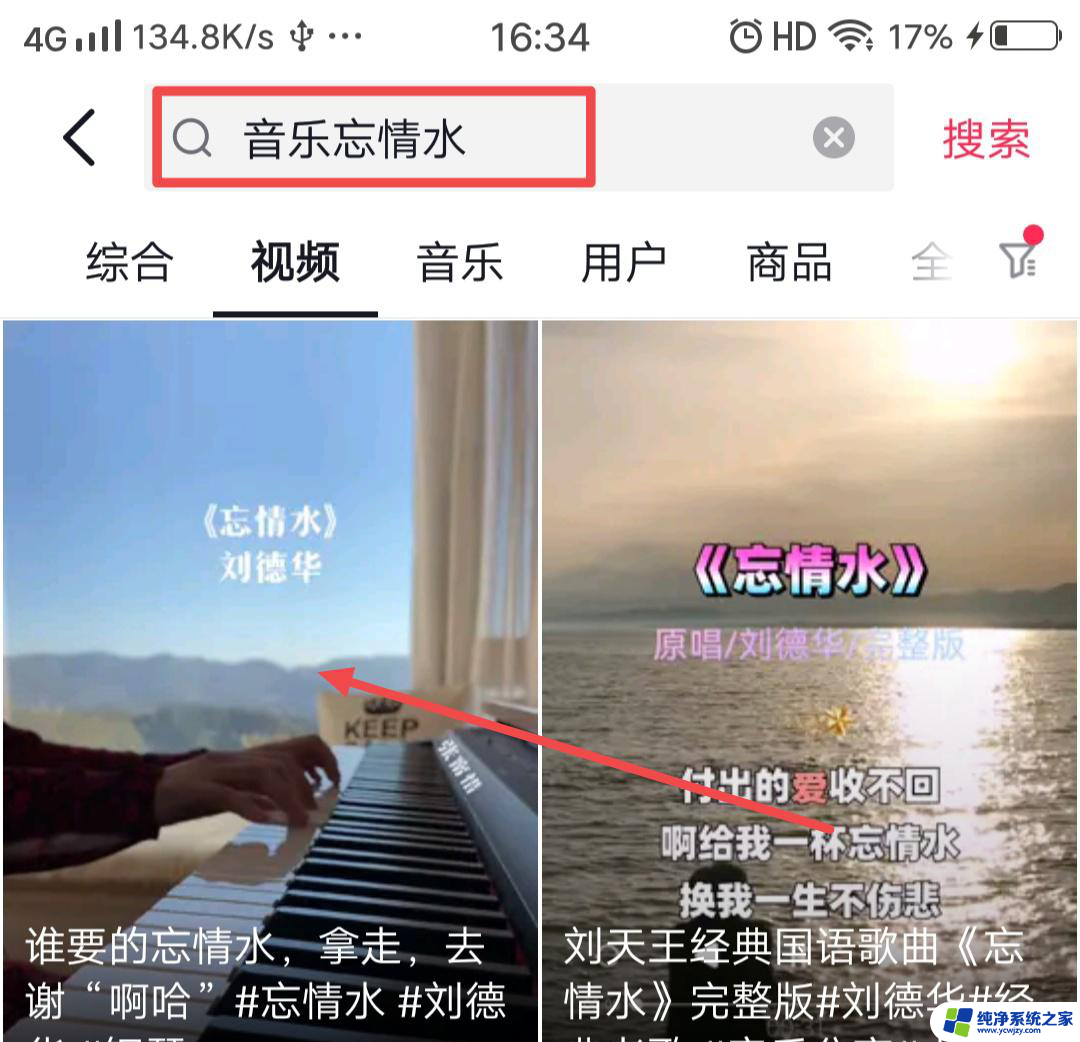
2.点击分享箭头,点击复制链接,打开微信
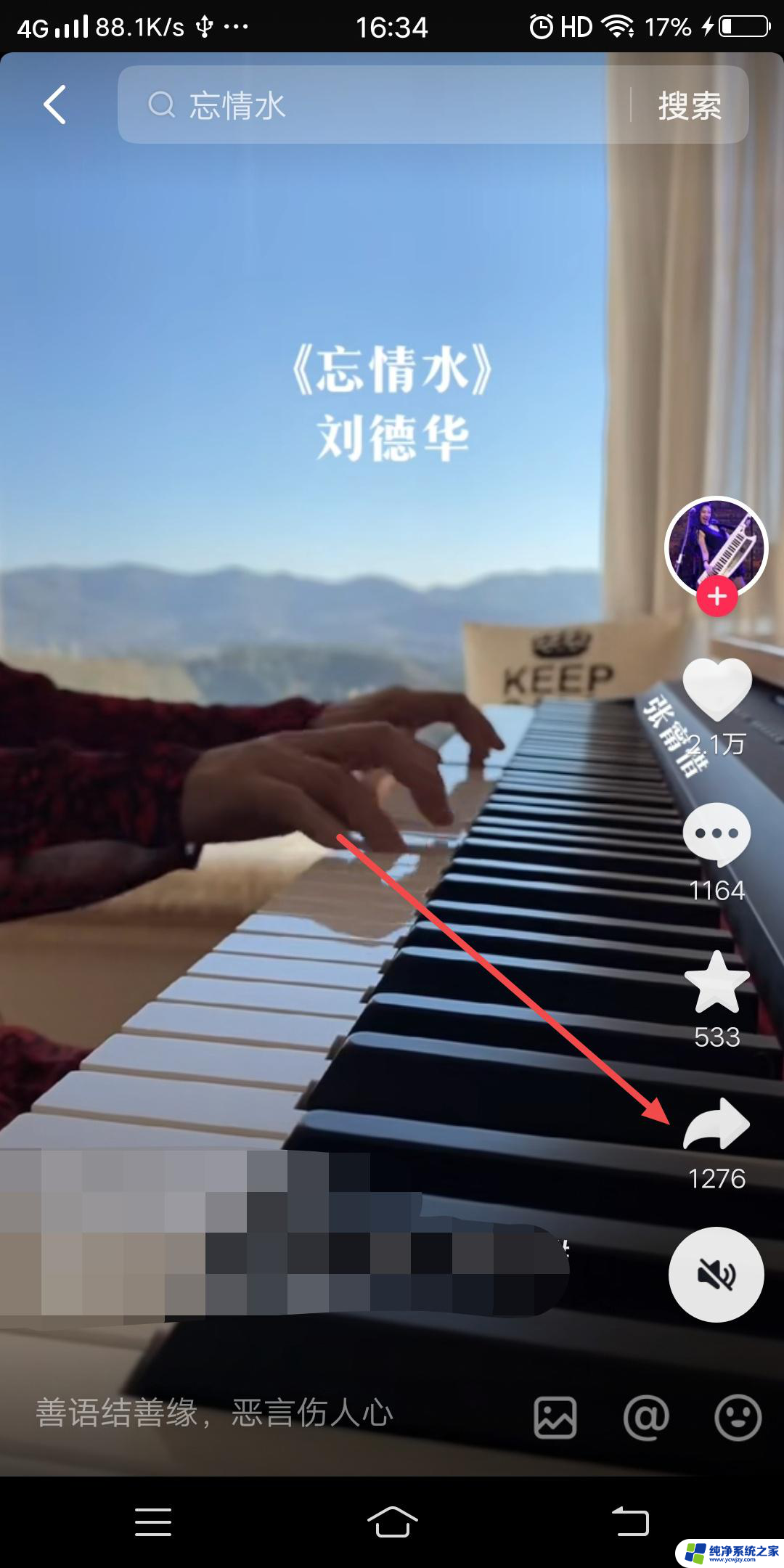
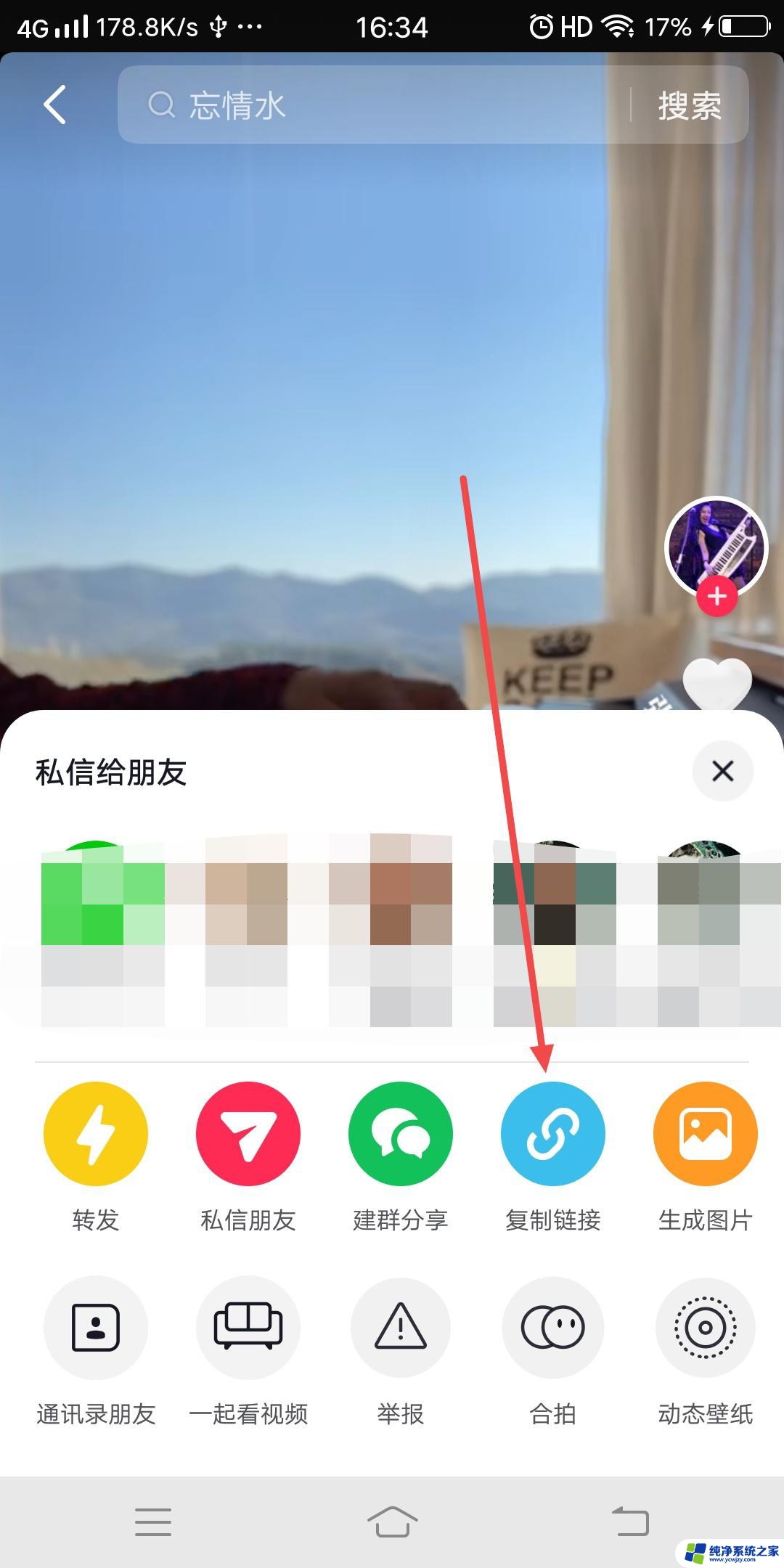
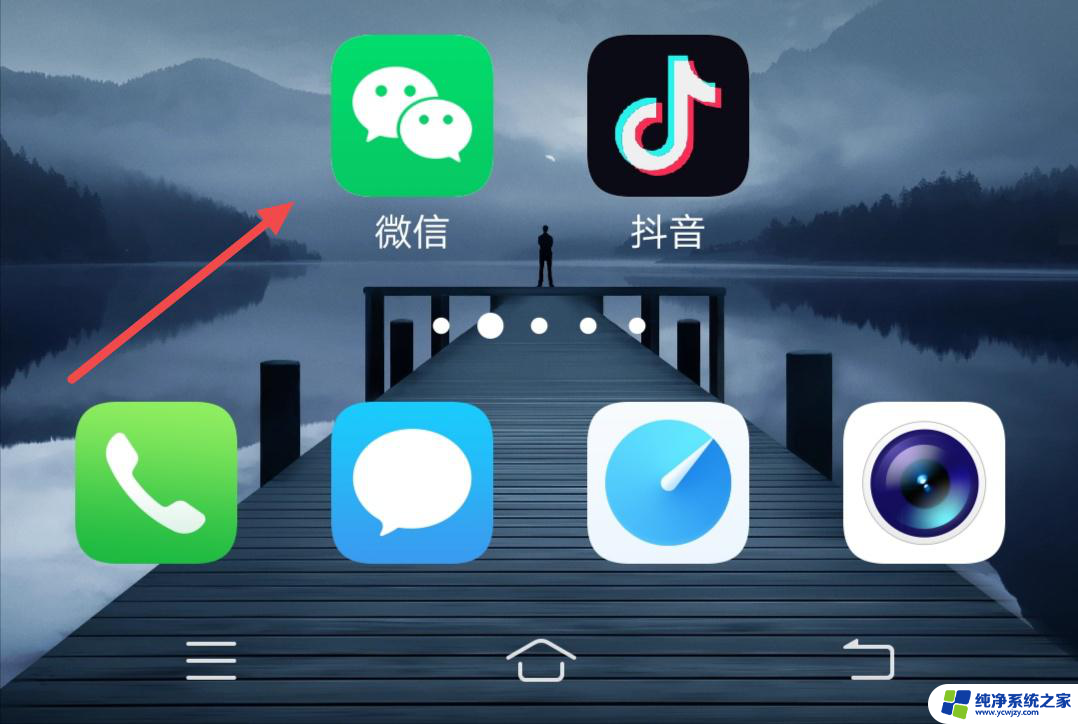
3.发现页面点击进入小程序,打开背景音乐提取,点击粘贴
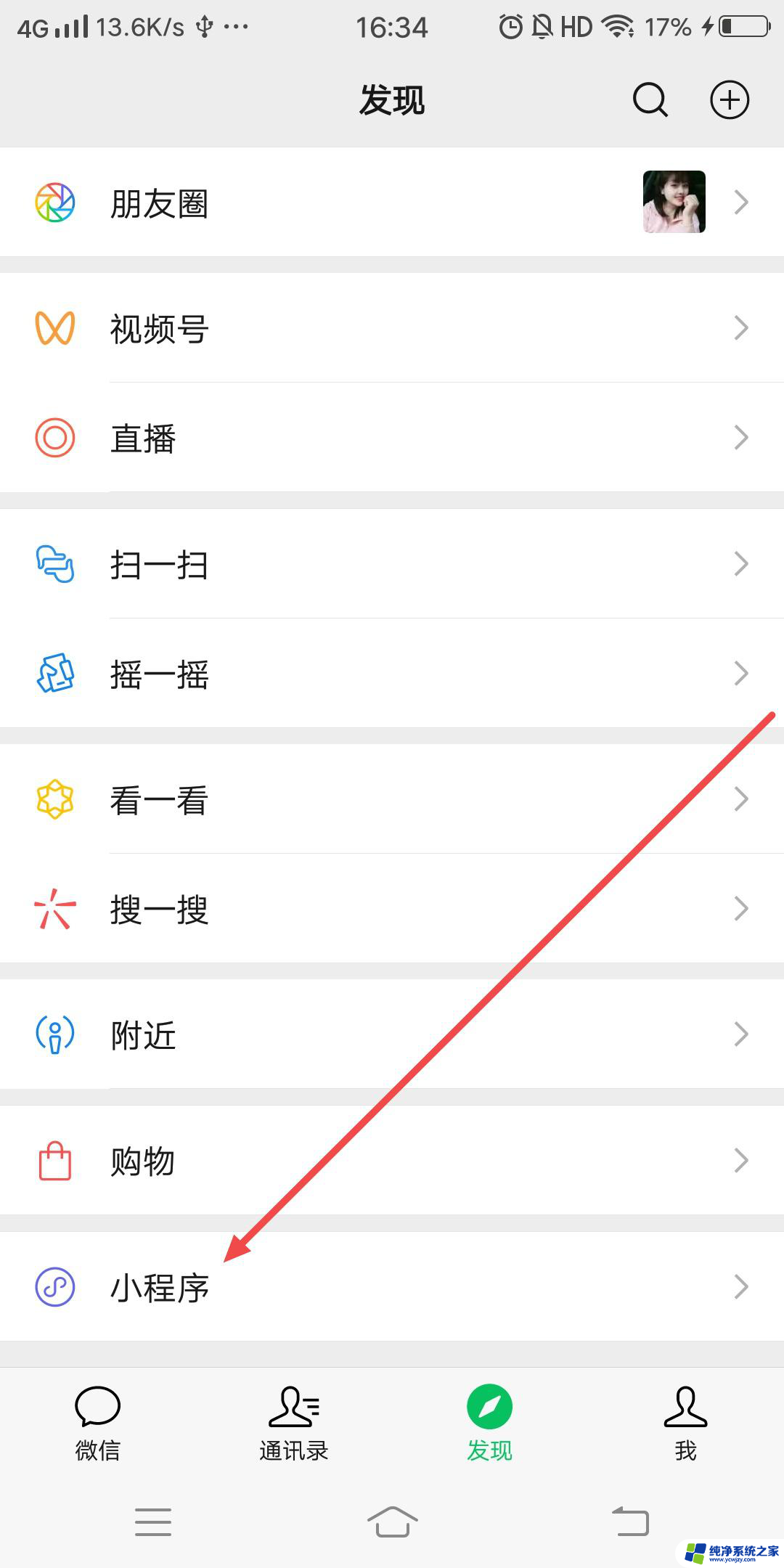
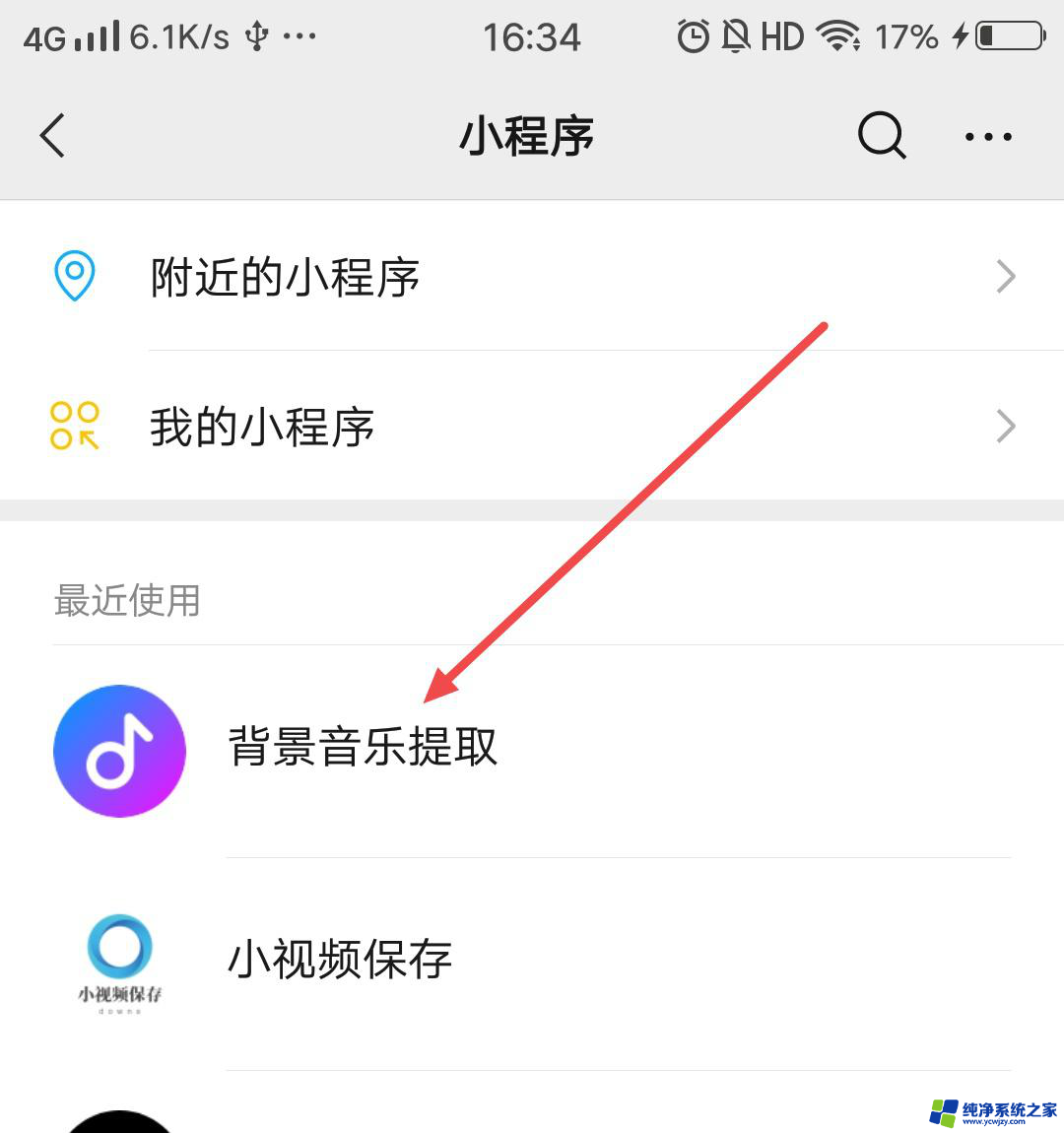
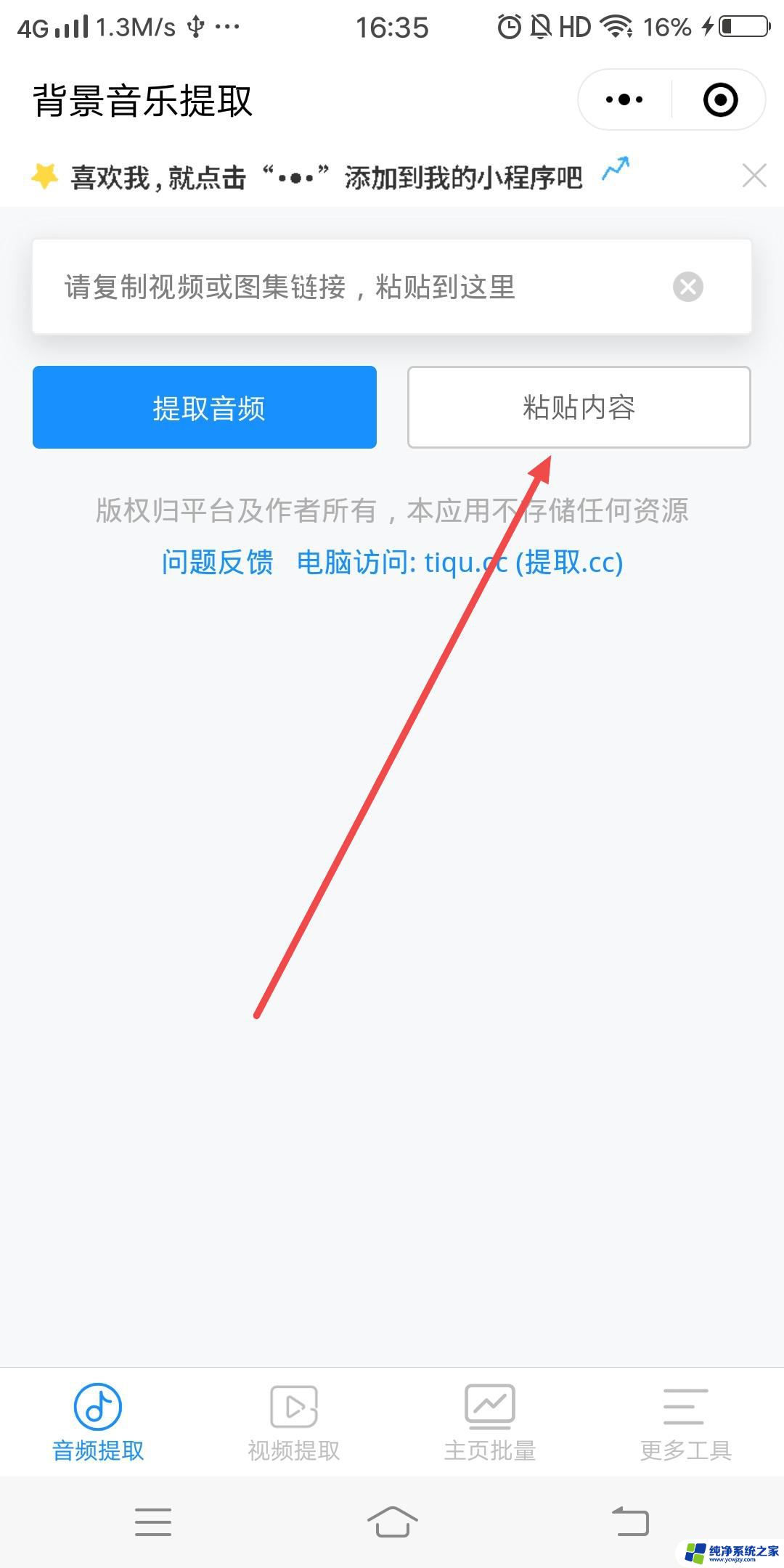
4.点击提取音频,然后点击保存音频,打开文件管理
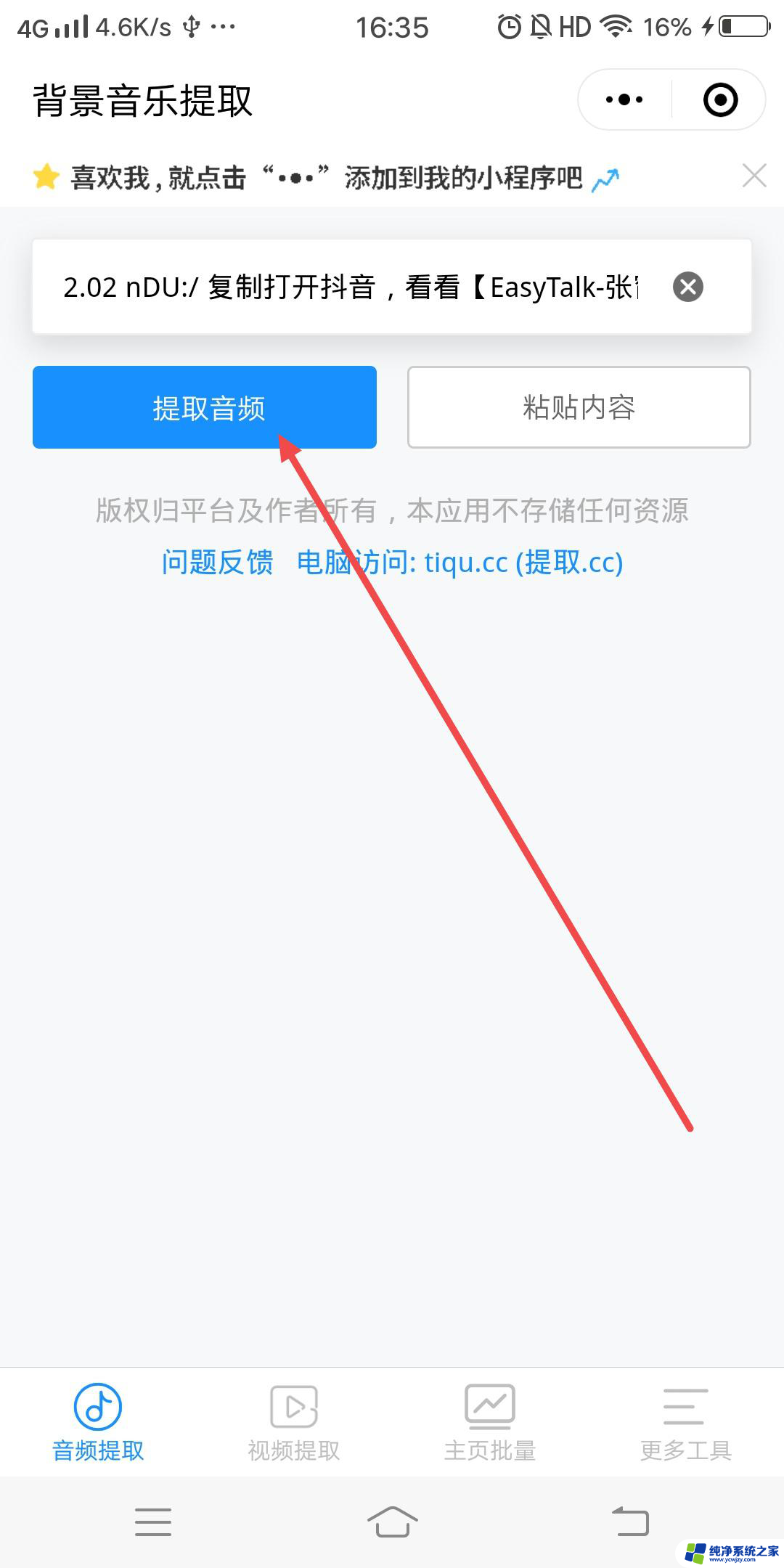
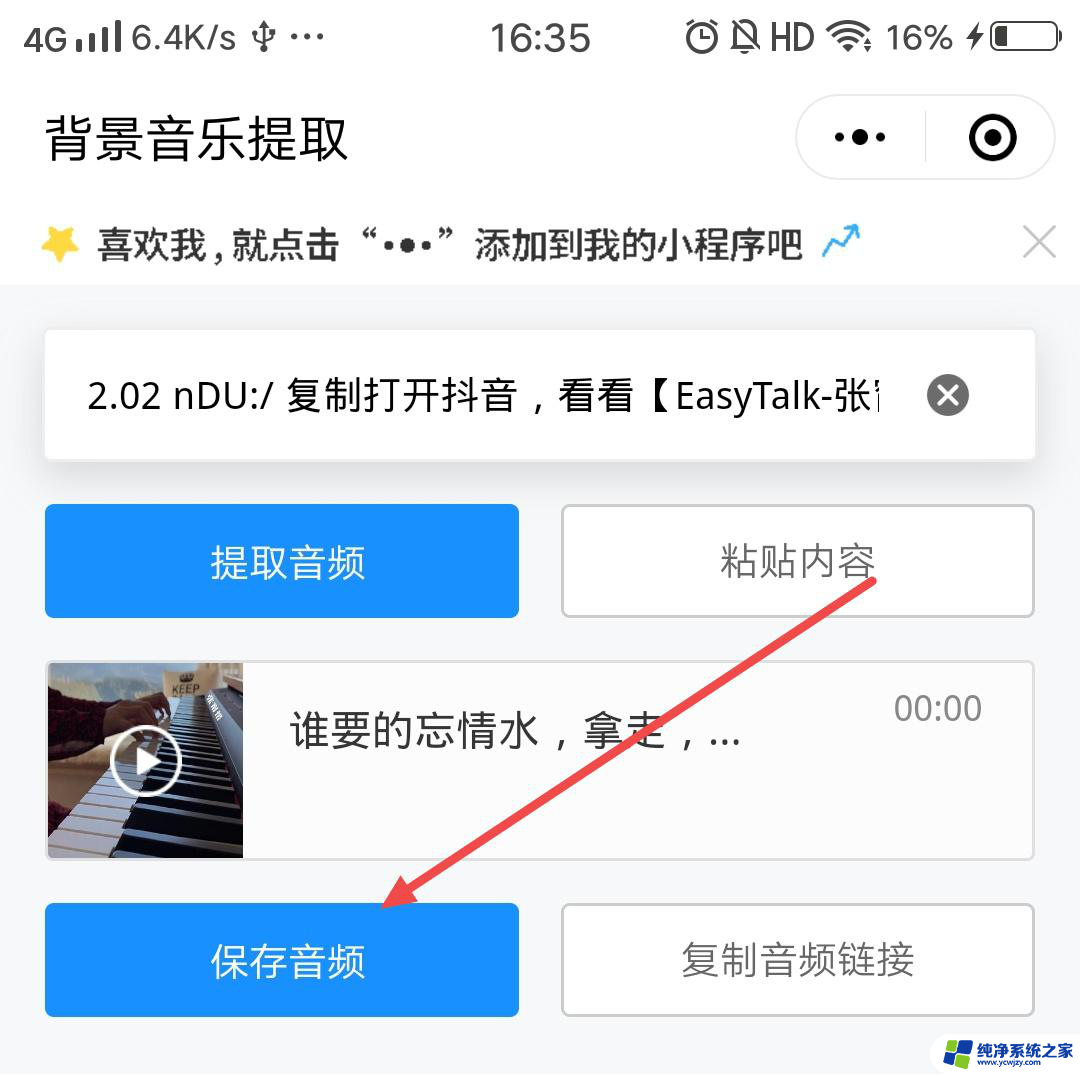
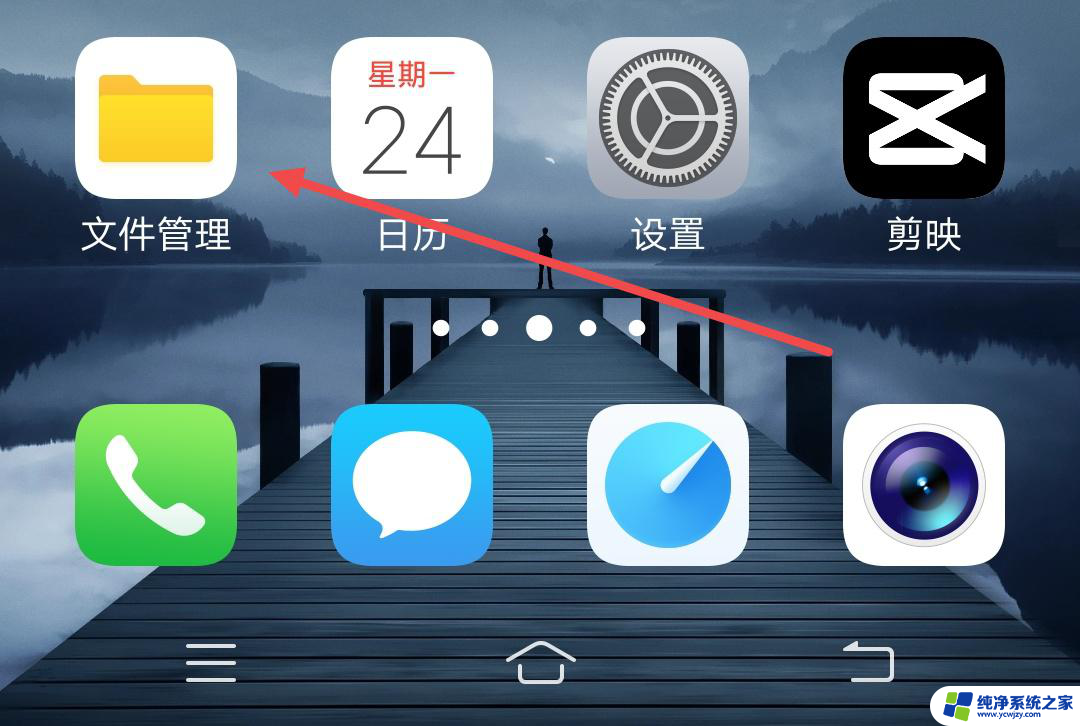
5.打开音频,选择刚刚保存的音频点击更多。打开制作铃声,点击闹钟铃声
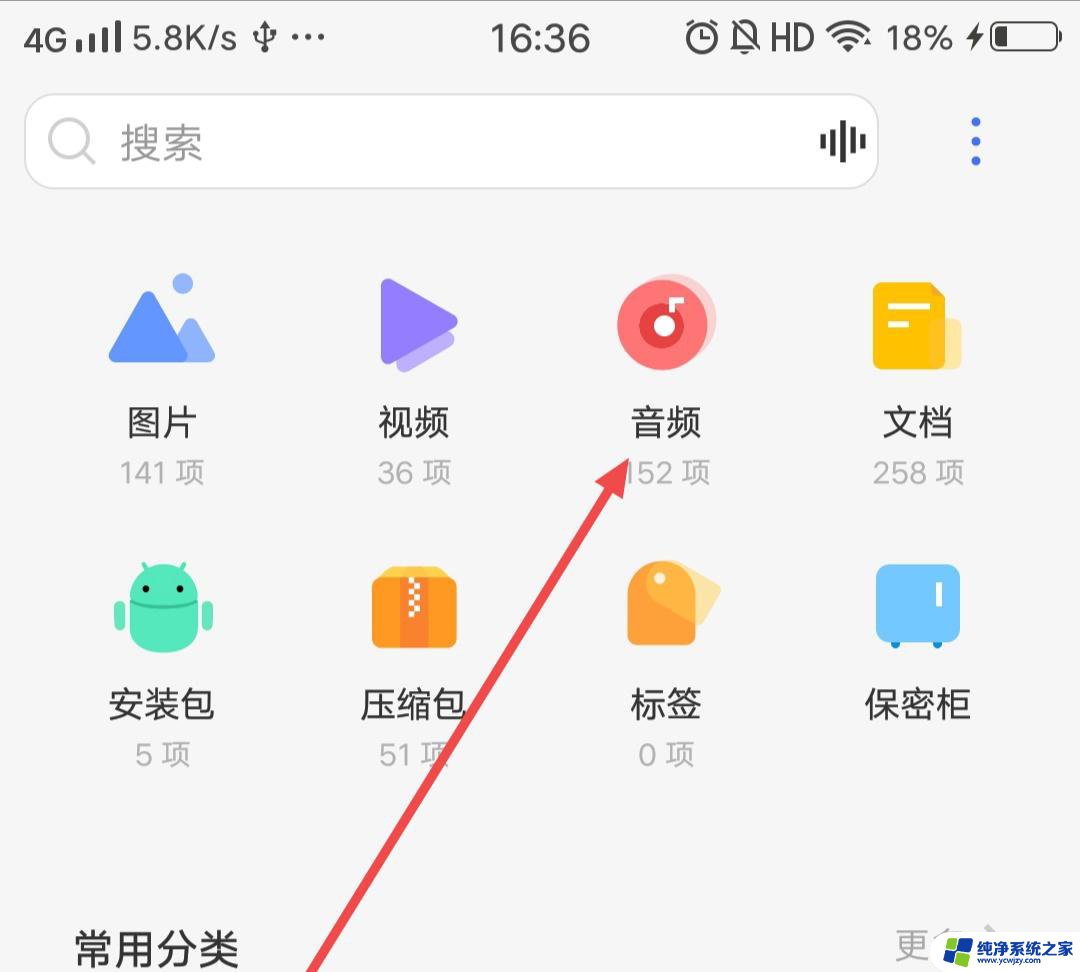
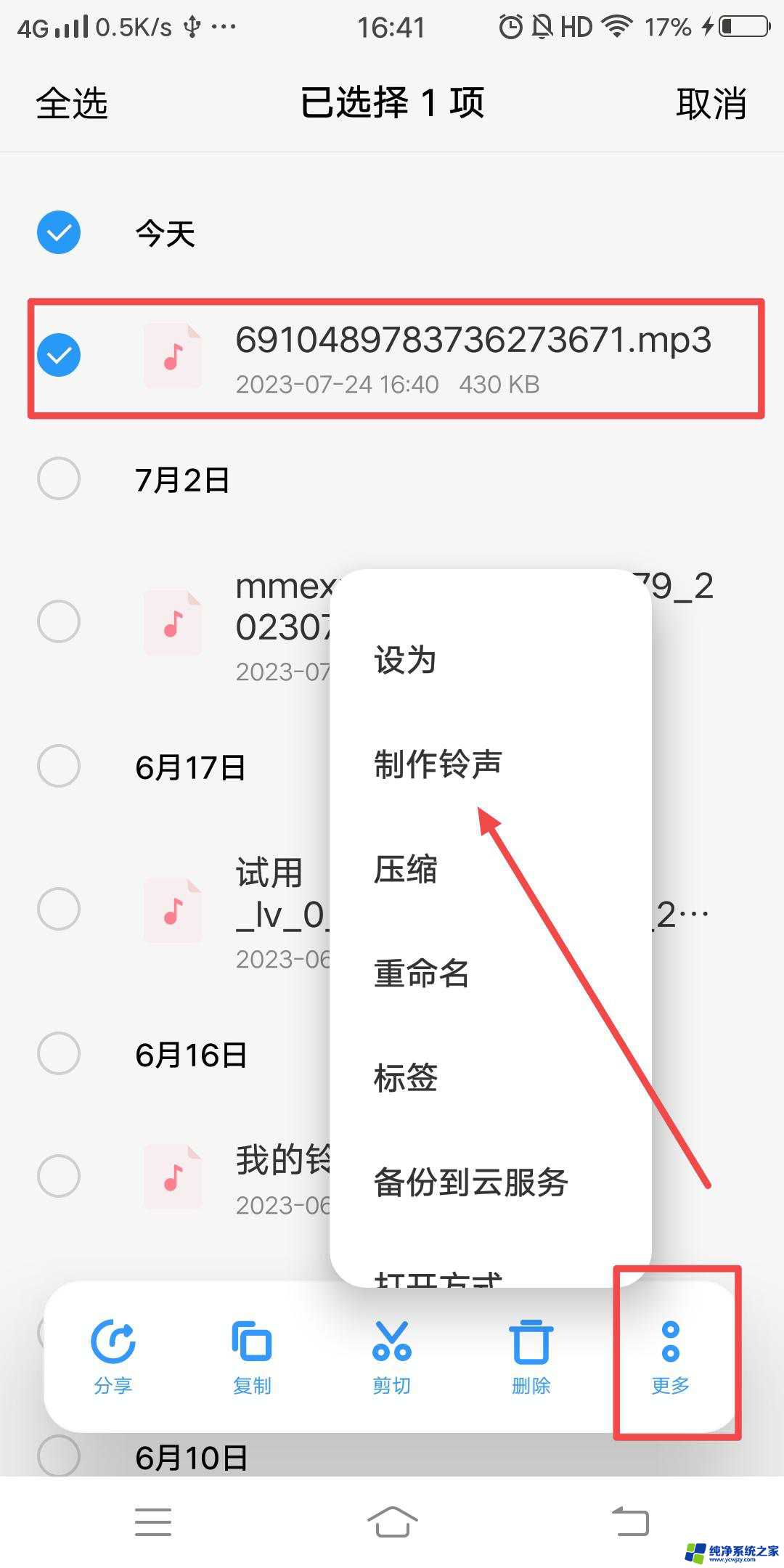
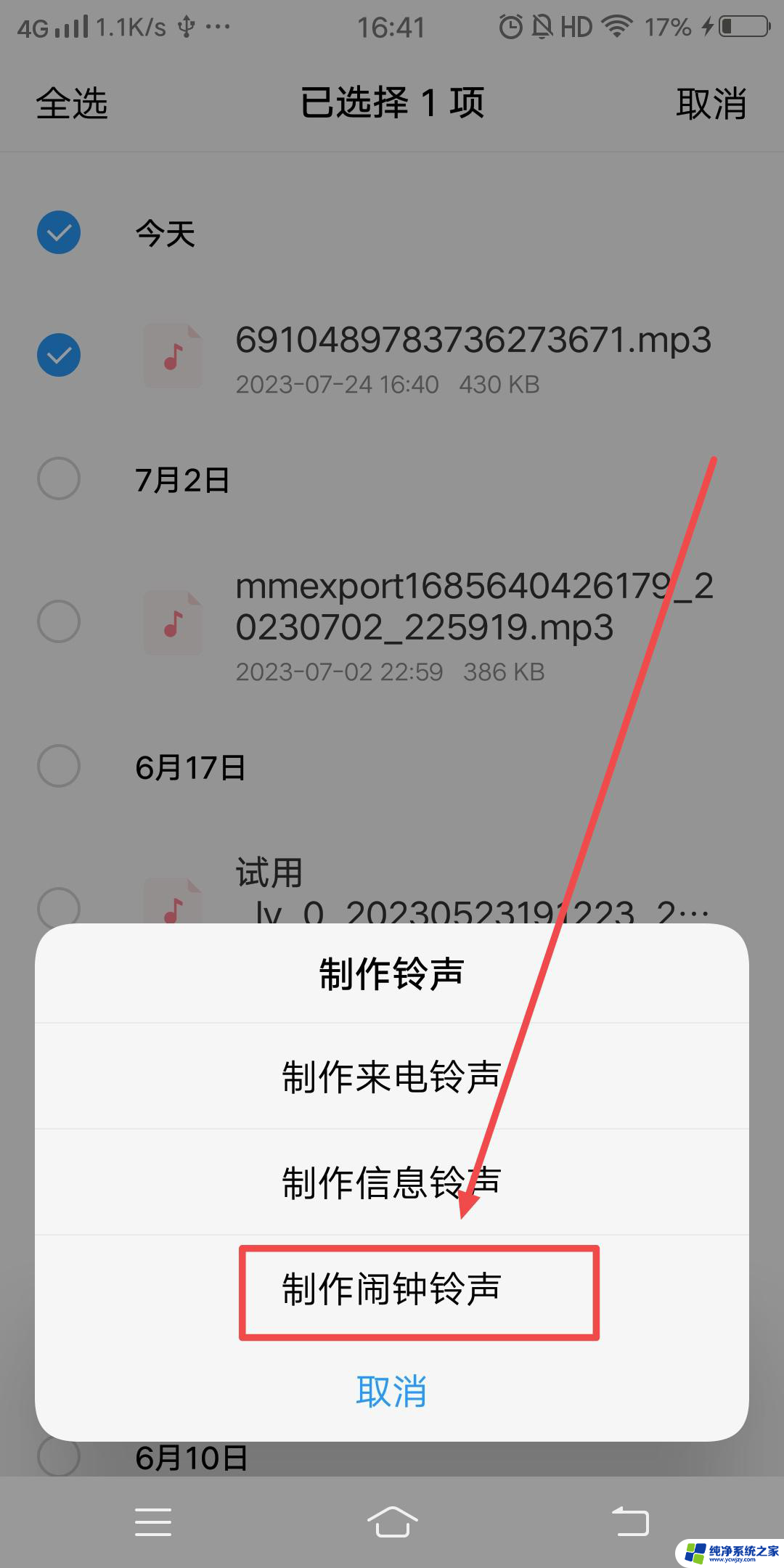
6.然后点击完成即可
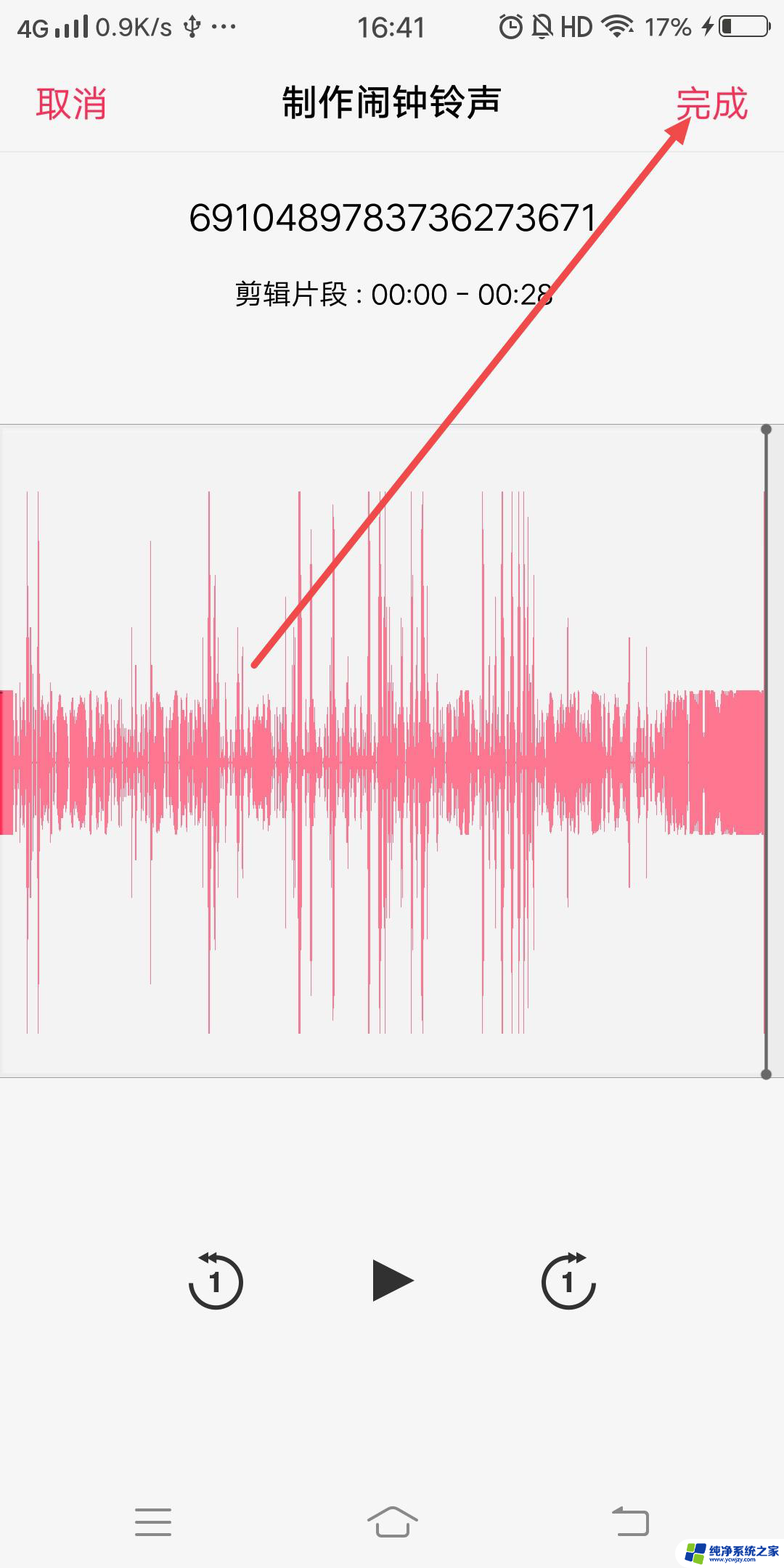
以上就是关于抖音音乐怎么设置为闹钟铃声的全部内容,有出现相同情况的用户就可以按照小编的方法了来解决了。
- 上一篇: wps为什么保存后打开显示没有内容
- 下一篇: 手机怎么自动锁屏
抖音音乐怎么设置为闹钟铃声相关教程
- 怎么把抖音音频设为闹钟 怎么把抖音的音频设为闹钟铃声
- 怎么把抖音的音频设置成闹钟铃声 怎么把抖音的音频设为闹钟铃声
- 本地音乐怎么设置闹钟 如何将本地音乐设置为手机闹铃
- 抖音的音乐怎么设置成铃声 抖音音乐怎么设置为手机铃声
- 苹果怎么把抖音设置成闹钟 苹果怎么设置抖音闹钟铃声
- 抖音上的音乐怎么弄成闹钟 怎么把抖音的音频设为闹钟铃声
- 闹钟铃声本地音乐怎么添加 苹果手机怎么设置歌曲闹钟
- 抖音玲声怎么设置闹钟铃声
- 苹果手机抖音怎么设置成闹钟铃声音乐
- 抖音视频怎么做闹钟铃声 抖音视频声音怎么做成闹钟
- 如何删除桌面上的小艺建议
- 为什么连接不上airpods
- 小米平板怎么连接电容笔
- 如何看电脑是百兆网卡还是千兆网卡
- 省电模式关闭
- 电脑右下角字体图标不见了
电脑教程推荐
win10系统推荐